
Các dự án chơi game được thiết kế để mang lại niềm vui cho người dùng và tổ chức giải trí của họ. Trong một số trường hợp, trò chơi có thể mang lại một số rắc rối nhất định, ví dụ, khi cài đặt phiên bản mới trên đầu cũ. Thông thường, không chính xác gỡ cài đặt phiên bản trước trở thành. Trong bài viết này, chúng tôi sẽ phân tích các cách để loại bỏ chính xác Sims 3 bằng PC.
Xóa trò chơi Sims 3
Để bắt đầu, hãy nói về những gì cần thiết để loại bỏ chính xác. Khi cài đặt trò chơi PC trong hệ thống, các tệp cần thiết và các khóa đăng ký được tạo, một số tệp có thể vẫn còn trong hệ thống, lần lượt, trở thành một trở ngại cho việc cài đặt và hoạt động bình thường của các phiên bản hoặc bổ sung khác.Các phương thức để loại bỏ SIM là một số, tất cả phụ thuộc vào loại cài đặt và phân phối. Ví dụ: các phiên bản được cấp phép thường được gỡ cài đặt bằng hệ thống tiêu chuẩn, hơi hoặc nguồn gốc, nhưng các bản sao lậu thường yêu cầu thực hiện một số thao tác theo cách thủ công.
Phương pháp 1: Steam hoặc Origin
Nếu bạn đã cài đặt trò chơi bằng Steam hoặc Origin, cần phải xóa nó bằng bảng điều khiển máy khách dịch vụ thích hợp.
Đọc thêm: Làm thế nào để loại bỏ trò chơi trong hơi nước, nguồn gốc

Phương pháp 2: Revo Uninstaller
Trong tất cả các trường hợp, bên cạnh hoạt động nhiều nhất, loại bỏ bất kỳ chương trình nào hoàn toàn sao chép trình gỡ cài đặt Revo. Phần mềm này có thể tìm và xóa các tài liệu còn lại trên các đĩa và tham số (khóa) trong sổ đăng ký hệ thống còn lại sau khi gỡ cài đặt.
Đọc thêm: Cách sử dụng Revo Uninstaller
Để chắc chắn xóa hệ thống khỏi "chất thải", chúng tôi khuyên bạn nên quét ở chế độ nâng cao. Chỉ để bạn có thể đảm bảo sự vắng mặt hoàn toàn của các yếu tố không cần thiết sau khi hoàn thành quá trình.

Phương pháp 3: Công cụ hệ thống tiêu chuẩn
Windows có công cụ riêng để làm việc với các chương trình đã cài đặt. Nó nằm trong "Bảng điều khiển" và được gọi là "Chương trình và Linh kiện", và trong Win XP - "Cài đặt và xóa các chương trình".
- Mở chuỗi "Chạy" ("Chạy") kết hợp các phím Win + R và thực thi lệnh
appwiz.cpl.
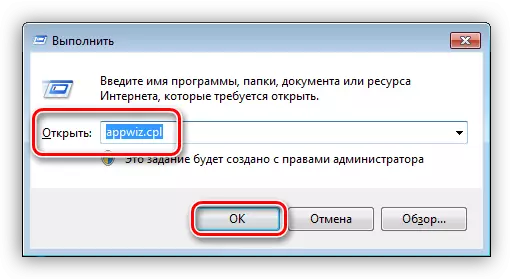
- Chúng tôi đang tìm kiếm trò chơi đã cài đặt trong danh sách, nhấp vào nút chuột phải theo tên và nhấp vào "Xóa".

- Trình cài đặt trò chơi mở ra, chế độ xem của nó phụ thuộc vào phân phối mà SIM đã được cài đặt. Trong hầu hết các trường hợp, quá trình bắt đầu sau khi xác nhận ý định của chúng tôi bằng cách nhấn nút tương ứng.

Sau khi hoàn thành thao tác, bạn cần phải đi đến phương thức xóa thủ công.
Phương pháp 4: Trình gỡ cài đặt trò chơi
Phương pháp này ngụ ý việc sử dụng trình gỡ cài đặt nằm trong một thư mục có trò chơi đã cài đặt. Nó phải được khởi chạy và làm theo lời nhắc.

Sau khi xóa, hệ thống làm sạch thủ công sẽ được yêu cầu.
Phương pháp 5: Hướng dẫn sử dụng
Các hướng dẫn hiển thị trong đoạn này sẽ giúp bạn xóa tất cả các thư mục, tệp và phím phát khỏi máy tính ở chế độ thủ công. Ngoài ra, các hành động này phải được thực hiện sau khi gỡ cài đặt bất kỳ cách nào ngoại trừ hơi nước và nguồn gốc.
- Trước hết, chúng tôi đi dọc theo cách để cài đặt trò chơi. Theo mặc định, nó "kê toa" trong thư mục
C: \ Tệp chương trình (x86) \ Sims 3
Trong các hệ thống có một chút 32 bit, đường dẫn là như thế này:
C: \ Tệp chương trình \ Sim 3
Xóa thư mục.

- Thư mục tiếp theo sẽ bị xóa
C: \ Users \ Tài khoản của bạn \ Tài liệu \ Nghệ thuật điện tử \ Sims 3
Trong Windows XP:
C: \ Tài liệu và Cài đặt \ Tài khoản của bạn \ Tài liệu của tôi \ Nghệ thuật điện tử \ Sims 3

- Tiếp theo, khởi chạy System Registry Editor bằng cách sử dụng chuỗi "Chạy" (Win + R).
regedit.

- Trong trình chỉnh sửa, chúng tôi biến thành một nhánh, vị trí phụ thuộc vào bit của hệ thống.
64 bit:
HKEY_LOCAL_MACHINE \ Software \ wow6432node \ Ăn nghệ thuật điện tử
32 bit:
HKEY_LOCAL_MACHINE \ Software \ Arts Electronic
Chúng tôi xóa thư mục "SIM".
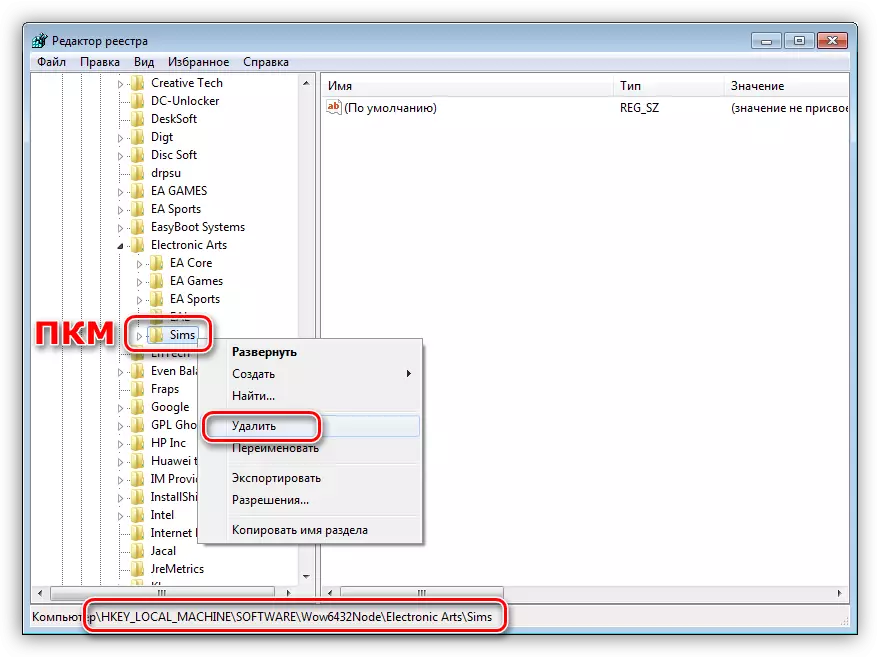
- Ở đây, trong thư mục Arts Electronic, chúng tôi tiết lộ phần (nếu có) "EA Core", sau đó "đã cài đặt trò chơi" và xóa tất cả các thư mục trong tên "Sims3".

- Phần tiếp theo mà chúng tôi xóa được đặt trên địa chỉ bên dưới.
64 bit:
Hkey_local_machine \ Software \ wow6432node \ sims
32 bit:
HKEY_LOCAL_MACHINE \ Software \ Sims
Xóa phần này.
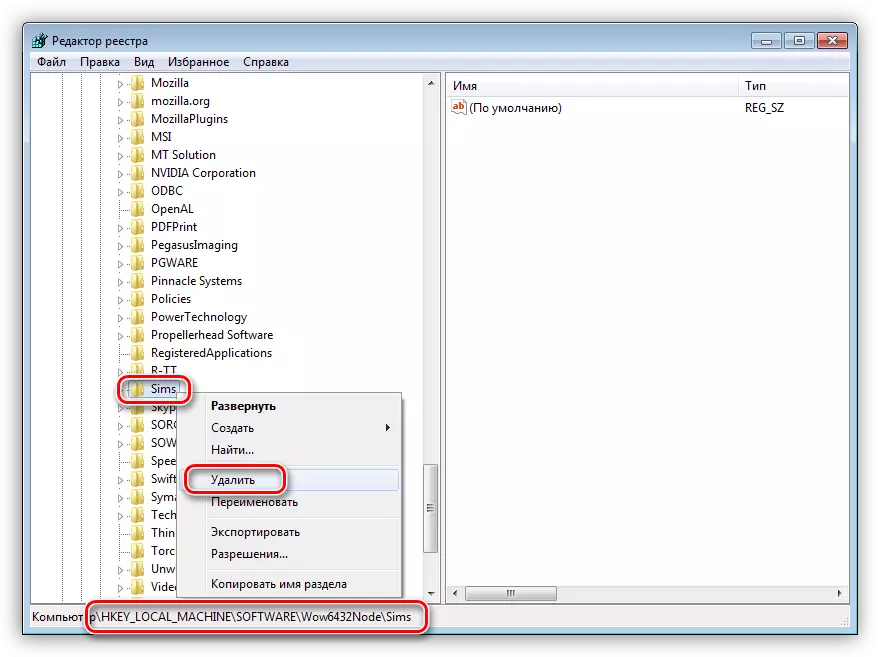
- Bước cuối cùng vẫn còn - làm sạch hệ thống từ việc gỡ cài đặt thông tin. Nó được quy định cả trong các tham số đăng ký và trong các tệp đặc biệt trên đĩa. Chi nhánh đăng ký chịu trách nhiệm lưu trữ dữ liệu đó:
HKEY_LOCAL_MACHINE \ PHẦN MỀM \ WOW6432Node \ Microsoft \ Windows \ CurrentVersion \ Gỡ cài đặt
Trong các hệ thống 32 bit:
HKEY_LOCAL_MACHINE \ PHẦN MỀM \ Microsoft \ Windows \ CurrentVersion \ Gỡ cài đặt

Tập tin "nói dối" trong thư mục "Thông tin cài đặt cài đặt" trên đường
C: \ Tệp chương trình (x86)
Hoặc
C: \ Tệp chương trình

Trò chơi cơ bản và mỗi bổ sung tương ứng với khóa đăng ký và thư mục có cùng tên trên đĩa. Ví dụ: "{88B1984E-36F0-47B8-B8DC-728966807A9C}". Kể từ khi tìm kiếm thủ công, bạn có thể giả định lỗi do độ phức tạp của tên của các yếu tố, chúng tôi khuyên bạn nên sử dụng một cặp nhạc cụ. Đầu tiên là tệp đăng ký loại bỏ các phân vùng cần thiết và tập lệnh thứ hai - dòng lệnh "", ăn các thư mục mong muốn.
Tải tập tin
- Chúng tôi khởi chạy cả hai tệp bằng cách nhấp đúp. Hãy chú ý đến kích thước của hệ thống - các số tương ứng có mặt trong tiêu đề của mỗi tài liệu.

- Khởi động lại máy tính của bạn.
Sự kết luận
Như bạn có thể thấy, Sims 3 gỡ cài đặt là một quá trình khá đơn giản. Đúng, điều này không thể nói về việc làm sạch thủ công hệ thống từ các tệp và khóa vẫn còn sau khi xóa (hoặc không thể xóa) các trò chơi. Nếu một bản sao lậu được sử dụng, thì bạn cần phải được chuẩn bị. Trong các trường hợp khác, bạn có thể dùng đến sự trợ giúp của các công cụ được mô tả.
